Los que llevéis más tiempo con Linux seguro que recordáis aquella mítica empresa llamada Loki Software, que desafió al mundo entero con un objetivo que quizás fue demasiado ambicioso para la época. La gente de Loki quería llevar los grandes éxitos de Windows a Linux recompilándolos y haciendo que funcionasen nativamente en el sistema operativo del pingüino.
La jugada no les salió muy bien -muy a pesar nuestro- principalmente porque sobreestimaron el mercado -algo que explicamos más adelante- y también, claro está, porque la dimensión y popularidad de Linux en aquella época también eran inferiores. ¿Tiene sentido entonces tratar de volver a hacer lo mismo y arriesgarse a cometer el mismo error? Es lo que tratan de hacer en Linux Game Publishing.
Una captura de “X3: Reunion”, desarrollado por LGP.
El creador de esta empresa, Michael Simms, ha sido entrevistado en TechRadar, y en dicha entrevista precisamente habla -entre otras cosas- del pasado del segmento de los videojuegos en Linux y de la época de Loki. Al ser preguntado qué falló entonces, Simms explica lo que comentábamos antes:
“Loki sobreestimó el mercado. Se gastaban un montón de dinero en conseguir licencias de juegos de gran éxito sin generar luego demasiadas ventas, y luego seguían haciendo lo mismo. Un ejemplo clásico de esto fue su edición especial de Quake 3, de la que produjeron 50.000 cajas metálicas y de la que sólo vendieron unos pocos miles”.
Si lo sabré yo, que fui uno de los compradores de aquella caja. Efectivamente, en aquella época Loki nos dio muchas esperanzas a los usuarios de Linux que queríamos ver juegos nativos de gran calidad para la plataforma, pero desafortunadamente el proyecto fracasó.
Sin embargo, en LGP están tratando de hacer lo propio, y se toman las cosas con más calma. Una de sus últimas producciones es “X3: Reunion” un juego que cuesta 30 libras (40 para la edición especial) y que aunque tiene una pinta estupenda debe justificar ese desembolso por parte de los usuarios. Eso es lo que están tratando precisamente de demostrar con un lanzamiento -tienen unos cuantos más, de lo más variopinto- y lo único que puedo hacer es desearles toda la suerte del mundo.
Quizás, eso sí, me centraría no tanto en la adaptación de títulos del PC (que licencian para luego “reprogramar” de forma que funcionen en Linux) y trataría de programar juegos nativos desde cero para Linux (como hace S2, de la que hablamos hace poco). Y que conste que hay opciones muy decentes en este segmento… pero es un apartado en el que sería fantástico ver mucho más movimiento.
Fuente: http://www.muylinux.com/2009/08/12/llevando-juegos-de-windows-a-linux/

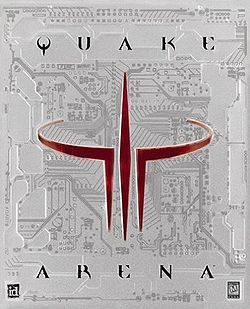
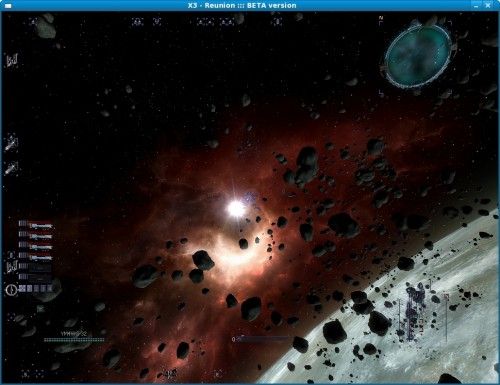
 ¿Qué necesitamos para poder hacer esto?
¿Qué necesitamos para poder hacer esto?